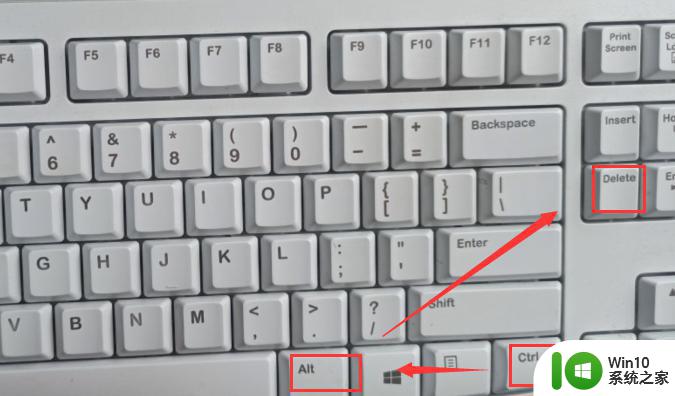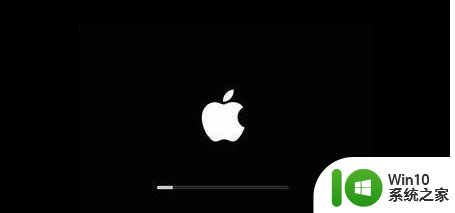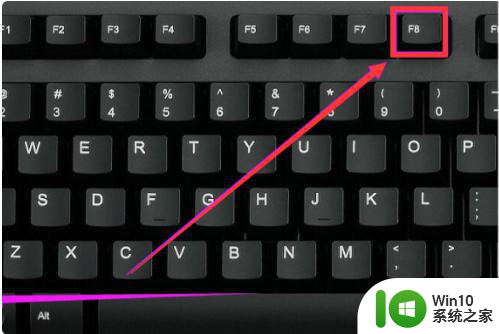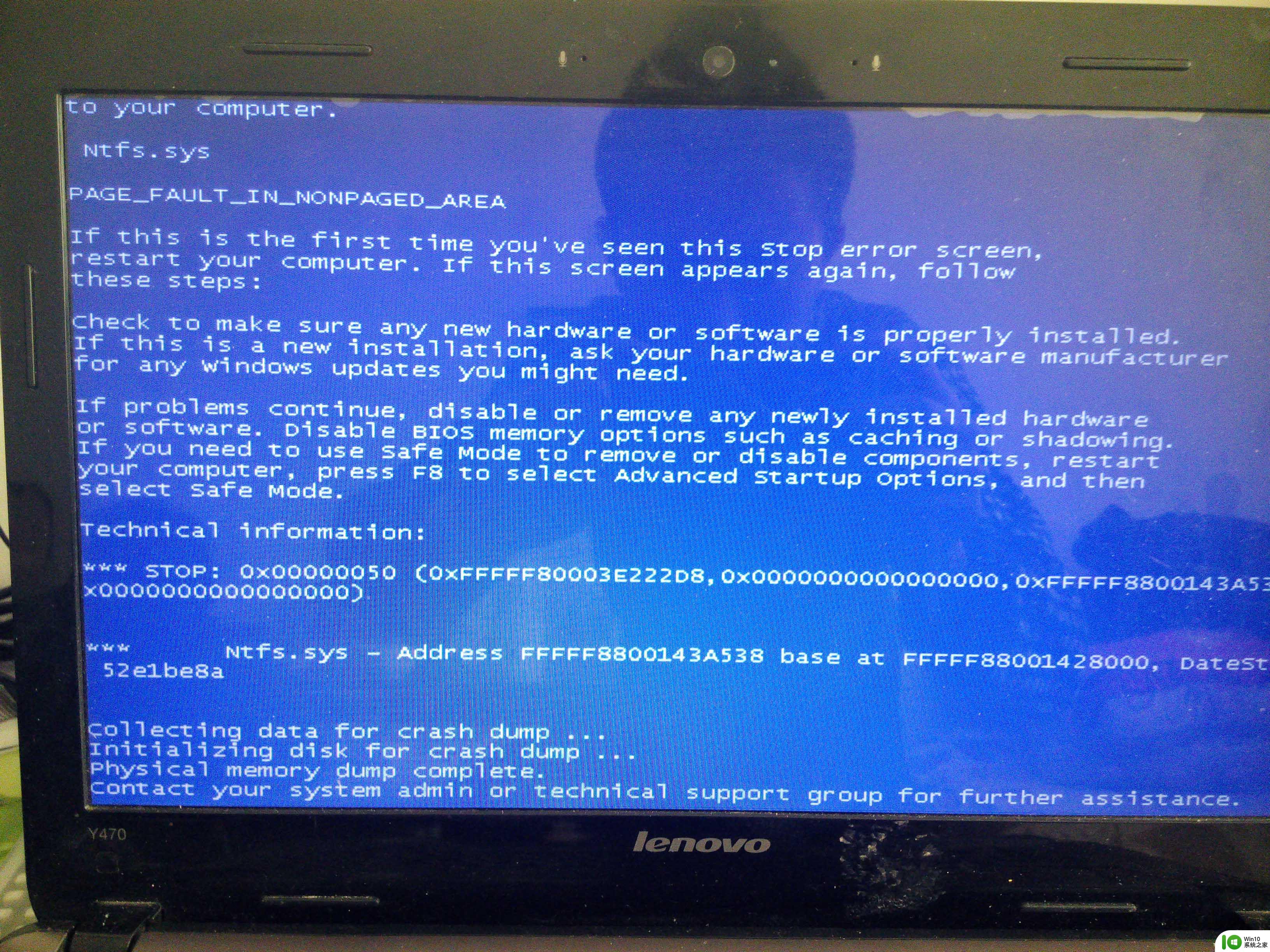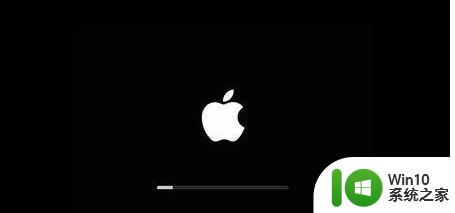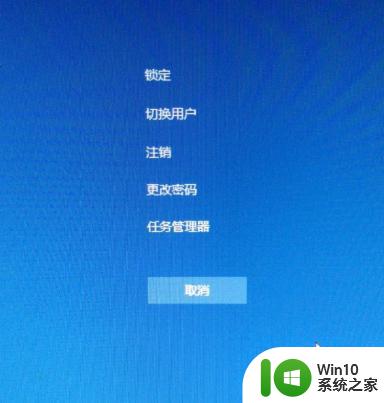电脑开机黑屏无法启动怎么办 电脑开机一闪即关怎么处理
电脑开机黑屏无法启动怎么办,电脑作为现代人们必备的工具之一,随着科技的不断发展,已经成为我们日常生活中不可或缺的一部分。然而有时候在使用电脑的过程中,我们可能会遇到一些问题,比如电脑开机黑屏无法启动或者电脑开机一闪即关等问题。这时候我们就需要知道一些常见的故障处理方法来解决这些问题,以保证电脑正常工作。接下来我将为大家介绍几种常见的电脑故障解决方法,希望对大家有所帮助。
具体方法:
1、内存。这是最常见出现最多的原因。绝大多数都是因为接触不良造成的,可以将内存条取下,用橡皮或酒精擦拭两面金手指,将氧化的金属面擦干净,用干毛刷清理内存槽,或者换一个内存槽插上内存条,如果有两条以上的内存,可以单条运行测试,排除一下故障内存条,一次不行可以多擦几次,这样即可解决大部分人的问题,(有独立显卡的话也可以清理一下,操作方法和内存条一样)如果这样还是不能正常启动电脑,可以换一根同型号的内存条进行测试,如果换了内存条可以解决,那就是原内存条损坏,直接买条新的就可以了。

2、主板BiOS错误。主板BIOS错误也会导致这个问题,可以将主板放电,也就是重置BIOS,将主板上纽扣电池取下来,放置几分钟之后,再将其安装回去即可,如果有跳线,使用跳线短接也可以。
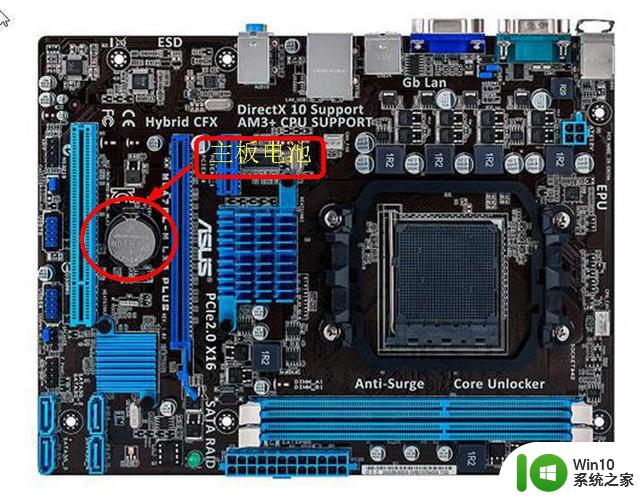
3、内部灰尘或者静电。电脑使用时间长了难免会积攒很多灰尘,有时灰尘会导致部分部件接触不良。建议使用大功率吹风机或者气泵进行一下除尘操作。
4、电源故障。如果以上方法都不能恢复正常,那就有可能是电源故障了,电源烧坏或者功率太低都会造成这个故障。解决方法就是换一个电源测试,一般家庭不具备条件,可以到专业的维修店找他们帮你测试,如果换了电源就好了,直接买一个新的换上即可。

5、主板。如果换了电源依然无法正常启动电脑,那就要考虑是主板芯片故障了。同样是让专业维修店给你测试,能修的话就修主板,不好修或者太贵的话就不如直接换一个主板了。
总之电脑开机出现问题是很正常的,我们需要针对具体情况进行排查和解决。如果遇到连续多次重启仍无法解决的问题,建议及时寻求专业帮助。另外,做好电脑数据备份工作也是非常必要的。以免出现数据丢失等情况。